Сколько стоит выложить приложение в play market: Инструкция по публикации Android-приложения в Google Play / Хабр
Сколько стоит добавить приложение в play market. Как выложить приложение в Google Play
Если вы впервые создали свою игру для устройств Android, при этом хотите, чтобы в нее играли не только друзья, но и другие пользователи «Гугл», нужно узнать, как выложить приложение в Google Play. В этом вам поможет Google Play Console Developer, а в статье мы расскажем, как зарегистрироваться в сервисе, а затем использовать его, чтобы загрузить приложение.
Создаем аккаунт разработчика
Чтобы получить доступ к консоли разработчика, первым делом нужно создать себе отдельный аккаунт девелопера, под которым вы сможете зайти в «Плей Маркет», чтобы загружать ПО. Для этого зайдите в уже имеющуюся учетную запись или зарегистрируетесь в Google, после чего следуйте инструкциям Google. Также для работы с ПО под ОС Android можно завести второй аккаунт.
Если не знаете, как сделать аккаунт разработчика, следуйте попросту такой инструкции:
- Ознакомьтесь с «Соглашением девелопера о распространении ПО через Google Play».
 Поставьте галочку в разделе «Я принимаю условия…».
Поставьте галочку в разделе «Я принимаю условия…». - Откройте список стран, в которых разрешается создавать аккаунт продавца и реализовывать свой программный продукт.
- Введите данные своей банковской карты. Это необходимо для оплаты регистрационного сбора (обязательного для всех девелоперов). На сегодня он составляет 25$.
Вам станет доступна Play Console после вышеописанной процедуры. Заходить в в сервис можно и с компьютера, и с телефона.
Основы работы с Play Console от «Гугл»
Перейдем непосредственно к вопросу, как выложить игру в Play Market? Откройте Developer Console, а затем выберите меню «Все приложения». Нажмите на подпункт «Новые приложения». Выберите комфортный для работы язык. Также в появившемся меню нужно будет ввести название продукта, которое вы планируете разместить.
Чтобы ввести описание, нужно зайти в меню «Все приложения», выбрать свою игру. Выберите подменю «Настройки страницы», а оттуда перейдите в меню «Описание ПО».
Вы можете ввести и другие необходимые данные после того, как программные продукты добавлены, а именно:
- Имя разработчика, под которым вы будете известны другим пользователям.
- Контактную информацию.
- Адрес.
- И другие данные.
Заполняем анкету для определения возрастных ограничений
После этого нужно заполнить анкету, которая поможет сервису присвоить возрастное ограничение для размещенного ПО. Это позволит избежать недоразумений, так как в различных странах действуют свои ограничения согласно законодательству. Благодаря анкете, приложение будет распространятся среди той целевой аудитории, на которую изначально рассчитано ПО.
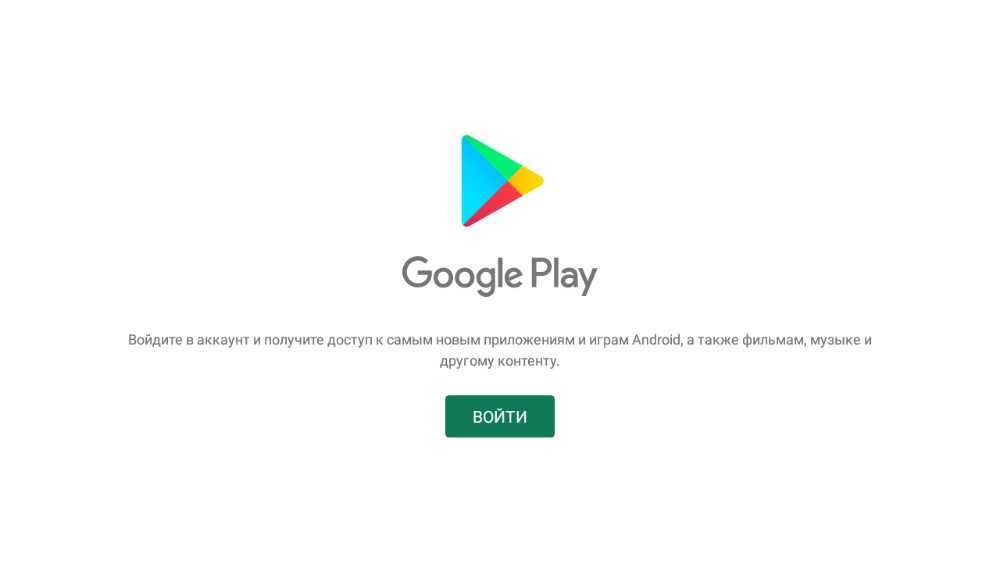 Обычно анкета заполняется сразу же при добавлении приложения в «Плей Маркет», но иногда, когда публикуются изменения в правилах оценки возрастных ограничений, вы можете обновить ответы на вопросы анкеты.
Обычно анкета заполняется сразу же при добавлении приложения в «Плей Маркет», но иногда, когда публикуются изменения в правилах оценки возрастных ограничений, вы можете обновить ответы на вопросы анкеты.Инструкция по заполнению анкеты:
- Выберите нужное приложение в Console.
- В меню выберите раздел «Настройки страницы», а затем нажмите на подпункт «Возрастные ограничения».
- Ознакомьтесь с информацией об анкете, после чего введите свой e-mail, по которому с вами могут связаться IARC. Затем нажмите на «Продолжить».
- Выберите подходящую категорию. Начните заполнение анкеты.
- Если какие-то ответы в анкете нужно изменить, нажмите на соответствующую кнопку. Выберите пункт «Сохранить проект» после завершения заполнения анкеты
- Нажмите на пункт «Определить возрастное ограничение».
Настройки особенностей распространения приложения
В настройках Консоли девелопера вы должны выбрать, какой тип ПО публикуете. Указываете, в каких странах разрешено распространение.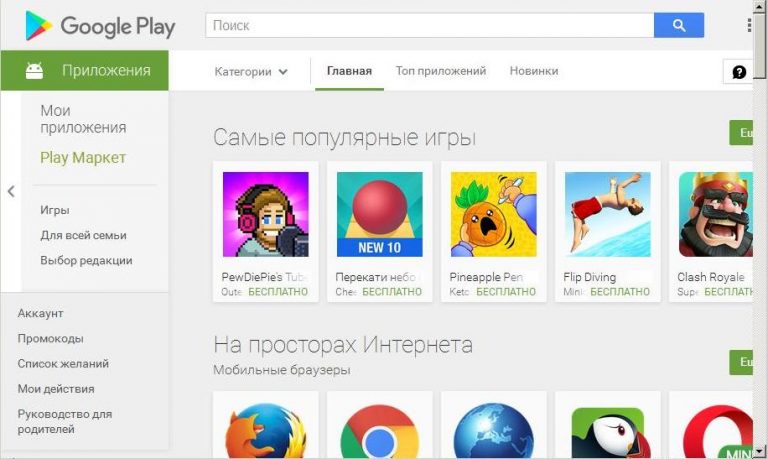 Нужно при этом настроить его распространение на разных устройствах под ОС Android.
Нужно при этом настроить его распространение на разных устройствах под ОС Android.
В «Настройках страницы» выберите подраздел «Цены и распространение». Здесь можно указать, платное или бесплатное приложение вы планируете размещать. Обратите внимание, что платное ПО можно сделать бесплатным, а вот для того, чтобы продукт, которым можно было пользоваться бесплатно, сделать платным, нужно будет перезагружать пакеты, а затем присваивать новое имя продукту.
Работа с версиями игр и других программных продуктов
Публикация приложения в Google Play происходит после загрузки APK-файлов через консольное ПО. Откройте Play Console, выберите свое ПО, к которому вы уже подготовили описание и присвоили рейтинг. Потом выберите подменю «Управление релизом». Там нужно выбрать раздел «Версии приложения», а затем нажать на кнопку «Настроить». Play Console находит версии, которые только готовятся к выпуску, уже загруженное ПО, а также архивные игры и приложения.
Создать новую версию можно с телефона, ПК. Используйте удобное для вас устройство. Для публикации новой версии нажмите «Создать выпуск». Если ваша программа еще в процессе подготовки, но вы хотите посмотреть на свое приложение без публикации, нужно скачать APK-файл в Консоль, описать внесенные изменения, сохранить их, а затем нажать на кнопку «Просмотреть». Вы увидите сообщения об имеющихся ошибках, если они есть. После того как редактирование этих ошибок будет завершено, нажимайте «Подтверждение внедрения версии».
Используйте удобное для вас устройство. Для публикации новой версии нажмите «Создать выпуск». Если ваша программа еще в процессе подготовки, но вы хотите посмотреть на свое приложение без публикации, нужно скачать APK-файл в Консоль, описать внесенные изменения, сохранить их, а затем нажать на кнопку «Просмотреть». Вы увидите сообщения об имеющихся ошибках, если они есть. После того как редактирование этих ошибок будет завершено, нажимайте «Подтверждение внедрения версии».
В статье присутствуют скриншоты, когда магазин приложений назывался «Android Market». Уже выросло поколение котов, которые никогда не слышали об этом названии. Но общий принцип не изменился. Оставил для истории. Я не могу заново пройти регистрацию, чтобы сделать новые скриншоты.
Так как мы волнуемся, то потренируемся на кошках. Возьмем, например, пример из статьи и попытаемся выложить его в Google Play. Если все получится, то дальше будет проще.
Прежде чем приступать к дальнейшим операциям, убедитесь, что у вас готовы собственные значки для приложений и название программы. Будет очень странно увидеть в магазине приложений программу со стандартным значком и названием «HelloWorld». А также проверьте все записи в файле манифеста.
Будет очень странно увидеть в магазине приложений программу со стандартным значком и названием «HelloWorld». А также проверьте все записи в файле манифеста.
Шаг первый. Он трудный самый
Любое приложение, выкладываемое в магазин, должно иметь подписанный сертификат. Сертификат позволяет идентифицировать вас как автора программы. И если кто-то попытается выложить программу с таким же именем как у вас, то ему будет отказано из-за конфликта имён. Под именем приложения имеется в виду полное название пакета.
Когда вы запускали свои приложения на эмуляторе или своём телефоне, то среда разработки автоматически подписывала программу отладочным сертификатом. Для распространения через магазин отладочный сертификат не подходит, и вам нужно подписать приложение своим уникальным сертификатом. Это бесплатно, без регистрации и смс.
Создадим подписанный APK-файл, который является что-то типа исполняемым файлом как notepad.exe в Windows. Если у вас открыта среда разработки Android Studio, то выберите в меню Build | Generate Signed APK. .. .
.. .
Появится диалоговое окно мастера, которое необходимо заполнить данными.
В первом поле следует указать путь к хранилищу ключей. Если вам раньше приходилось создавать программы в Eclipse, то можете указать уже существующее хранилище через кнопку Choose existing… . Если вы создаёте хранилище первый раз, то выбираем кнопку Create new… . Появится новое диалоговое окно.
В первом поле Key store path нужно выбрать папку через кнопку … и ввести имя для файла с хранилищем, которому будет присвоено расширение jks .
Теперь создаёте ключ для приложения. В поле Alias (Псевдоним) вводите понятное вам и котам название ключа. Не обязательно создавать псевдоним для каждого приложения, можете использовать один псевдоним для своих приложений и отдельные псевдонимы для приложений под заказ.
Для ключа также нужно создать пароль и подтвердить его.
Ключ расчитан на 25 лет. Поле Validity (years) оставляем без изменений (если у вас нет весомых причин в обратном).
Напоследок заполняете данные о себе.
Заполнив поля, вы вернёмся к самому первому окну мастера.
Нажимаем на кнопку Next и в следующем окне вводим ещё один пароль для доступа к базе паролей.
Возможно, этого шага у вас не будет. Он может появиться, если вы отметили флажком опцию «Запомнить пароль». Подробностей не помню, разберётесь сами.
Последний шаг — нажать кнопку Finish .
В результате сложных манипуляций с диалоговыми окнами у вас появится долгожданный APK — ваша прелесть, которая откроет дверь в мир богатства и счастья.
Нажав кнопку Show in Explorer , вы запустите Проводник на вашем компьютере с папкой, в которой находится подписанный файл.
Будьте аккуратны с созданным ключом. Именно он является гарантией, что новая версия программы написана вами. Поэтому, если вы потеряете созданный ключ, вам придется выкладывать программу под другим именем с новым ключом.
В студии предусмотрен режим автоматического создания подписанного приложения. Щёлкните правой кнопкой мыши на папке app и в контекстом меню выберите пункт Open Module Settings . Выберите раздел app в секции Modules . Выберите вкладку Signing . Нажимаете на кнопку с плюсиком и заполняете поля.
Щёлкните правой кнопкой мыши на папке app и в контекстом меню выберите пункт Open Module Settings . Выберите раздел app в секции Modules . Выберите вкладку Signing . Нажимаете на кнопку с плюсиком и заполняете поля.
Переходите на вкладку Build Types и выбираете сборку release . В выпадающем списке Signing Config выбираете только что созданную конфигурацию. По умолчанию она имеет имя config .
Нажимаем OK для сохранения результатов.
Подписывать приложения можно и через командную строку без участия студии, если вы извращенец. Можете почитать в документацию на эту тему .
Строго говоря, вы можете apk-файл выложить у себя на сайте, и все ваши посетители могут его скачать и установить на телефон. Но это как-то несолидно в наш век нанотехнологий. Поэтому переходим к следующему шагу.
Шаг второй. Надо, Федя, надо
Следующий шаг очень неприятный. Вам нужно подарить 25 вечнозеленых чужому человеку. Чтобы вам было не так обидно, данную операцию назвали регистрационным взносом. Вам понадобится кредитная карточка с указанной суммой. Учтите, что Visa Electron, а уж тем более дисконтная карточка сети магазинов «Перекресток» вам не подойдут. Если у вас уже есть нужная карточка, то пропускаете этот абзац. Остальным могу посоветовать завести QIWI-кошелёк и там завести виртуальную карточку. Именно так я и поступил, так как идти в банк и писать всякие заявления было неохота.
Чтобы вам было не так обидно, данную операцию назвали регистрационным взносом. Вам понадобится кредитная карточка с указанной суммой. Учтите, что Visa Electron, а уж тем более дисконтная карточка сети магазинов «Перекресток» вам не подойдут. Если у вас уже есть нужная карточка, то пропускаете этот абзац. Остальным могу посоветовать завести QIWI-кошелёк и там завести виртуальную карточку. Именно так я и поступил, так как идти в банк и писать всякие заявления было неохота.
Автоматическое обновление
Если вы создали новую версию программы, исправив различные баги и добавив новые фотографии кота, то вам нужно в манифесте увеличить на единицу номер версии (атрибут versionCode ) и заменить versionName для себя (будет показана на странице Google Play). В последних версиях студии данные свойства находятся теперь не в манифесте, а в файле build.gradle модуля вашего приложения. Закачайте новую версию на Google Play и пользователи получат обновление в автоматическом режиме.
Следим за отзывами
Установите на своём устройстве приложение Google Play Developer Console , чтобы не пропустить новый отзыв на вашу программу. Также вы можете просматривать статистику.
Дополнительное чтение
Android-keystore-password-recover by MaxCamillo — если вы утеряли пароль, то попробуйте воспользоваться данным инструментом. Сам не пользовался, поэтому рассказывать не буду.
Если у вас есть приложение и вы хотите разместить его у нас на сайте, читайте информацию в конце статьи.
Вы сумели разработать приложение, но ведь этого недостаточно. Нужно, чтобы его «заметили». А для этого необходимо размещение своего программного продукта на «Google Play». О процедуре размещения мы как раз таки вам и расскажем.
2. Здесь вам нужно ознакомиться со специальным соглашением, согласиться с ним. После чего перед вами выведется список стран, в которых могут заметить ваше ПО. В конечном итоге нужно будет внести разовый взнос в размере 25 долларов – он необходим для регистрации программы.
5. Не стоит игнорировать оформление программы. Перейдите в раздел «Сведения о продукте». Укажите всю требуемую и интересную информацию о приложении. Таким образом, вы привлечете пользователей, которые захотят скачать ваш продукт.
6. Перед вами выведется большой список пунктов, перед каждым из которых нужно поставить галочку. Этим вы подтверждаете то, что не нарушаете никакие требования, установленные законодательством США.
7. Теперь идем на верх страницы, сохраняем настройки, далее жмем по кнопке «Опубликовать».
Сразу наше приложение не станет доступно для общего скачивания. Сначала его проверит администрация. Иногда проверка занимает всего лишь пару минут, в некоторых случаях ждать приходится несколько часов.
Все пункты в «Сведения о продукте» можно не заполнять. Но некоторые нужно заполнить обязательно. Опубликуйте скриншоты своей программы, укажите, на каком языке ПО, грамотно продумайте название программы. Не помешает качественно составленный и привлекающий внимание промо-текст. Остальные пункты все же рекомендуется заполнить, хоть они и необязательны. Чем интереснее информация в сведениях, тем больше внимания она привлечет – соответственно, скачиваний тоже будет больше. Вдобавок администрация более лояльно относится к программным продуктам, которые оформлены красиво и информативно.
Остальные пункты все же рекомендуется заполнить, хоть они и необязательны. Чем интереснее информация в сведениях, тем больше внимания она привлечет – соответственно, скачиваний тоже будет больше. Вдобавок администрация более лояльно относится к программным продуктам, которые оформлены красиво и информативно.
Альтернатива Google Play
Важно!
Что делать если вы хотите раскрутить свое приложение? Можно добавлять ваше приложение на другие сайты, такие как 4пда, и как наш!
Публикация вашего приложение
Я разработал свое собственное приложение и хочу загрузить его в Google play. Что для этого нужно сделать?
Ответ
Google Play — популярный магазин приложений для устройств, базирующихся на операционной системе Android. Чтобы загрузить приложение в магазин, вам нужно пройти платную регистрацию. Затем предпримите следующий порядок действий.
1. Откройте специальную консоль разработчика Google Play.
2. Воспользуйтесь функцией «Добавить приложение», которая находится в верхней части экрана.
Воспользуйтесь функцией «Добавить приложение», которая находится в верхней части экрана.
3. В раскрывающемся меню вам следует выбрать язык и ввести название приложения. Учтите, что именно это название будут видеть пользователи в Google Play.
Ответственно подойдите к созданию названий пакетов с файлами приложения. Во-первых, их нужно сделать уникальными. Во-вторых, вы не сможете изменить их или удалить в дальнейшем.
Последние APK-файлы можно видеть на странице APK. Файл может иметь размер, равный максимум 50 МБ. Загрузить графики и прочие вспомогательные элементы вам помогут файлы расширения.
Внимание! При потере доступа к хранилищу ключей единственное, что вы сможете сделать, это загрузить приложение уже с новым названием пакета и, естественно, новым ключом. Также вам придется обновить описание первоначального приложения и прервать общий доступ к нему.
5. Заполните раздел «О продукте» на страничке «Данные для Google Play», обращая особое внимание на следующие поля:
- Название
Это название будет демонстрироваться в Google Play. Допускается введение одного названия для каждого языка.
Допускается введение одного названия для каждого языка.
- Краткое описание
Данное описание публикуется на страничке информации о приложении в Google Play Маркете. Максимальная его длина — 80 знаков.
- Полное описание
Именно это описание приложения можно видеть в GooglePlay. Оно должно умещаться в 4000 знаков.
- Обновления
Тут перечисляются изменения, внесенные в последнюю версию приложения.
Внимание! Не переусердствуйте с повторением ключевых слов в названии и описаниях. Используйте их там, где это действительно уместно. В противоположном случае повышается риск блокирования приложения в магазине.
6. Укажите контактную информацию.
Контактные данные, введенные в этом разделе, могут видеть все пользователи Google Play. Обратившись по ним, пользователи должны получить надлежащую поддержку приложения.
Внимание!!! Поддержка может осуществляться через сайт, электронную почту или телефон, однако учтите, что для публикации приложения в магазине требуется ввод действующего адреса электронной почты.
Вверху странички приложения в консоли разработчика демонстрируется статус его публикации. Статус «Черновик» означает, что приложение еще не загружено в Google Play.
Статус «Опубликовано» обозначает завершившуюся публикацию приложения и его доступность в магазине. Статус «Приостановлено» демонстрирует приостановку работы приложения, которая является результатом нарушения правил, установленных Google Play.
Как загрузить приложение в Google Play — Блог Live Typing
Недавно Google обновили консоль для публикации приложений в Google Play. Мы не стали ждать, пока кто-то сделает это за нас, и обновили нашу прежнюю инструкцию.
Новый гайд по публикации Android-приложений актуален на конец 2021 года. Здесь вы найдёте пошаговый сценарий по релизу приложений в Google Play, скриншоты для каждого шага с комментариями и полезные советы.
Разработчики и менеджеры «Лайв Тайпинга» составили инструкцию так, чтобы вы смогли добавить приложение в Google Play сами, но с нашей помощью — как если бы мы сидели рядом с вами и поясняли каждый шаг. Так что не сомневайтесь — у вас всё получится!
Так что не сомневайтесь — у вас всё получится!
Если вам нужно разработать мобильное приложение с нуля и выложить в App Store, вы можете стать клиентом нашей компании — оформите заявку на бесплатную консультацию и узнайте стоимость и сроки разработки вашего приложения!
Как загрузить приложение в Google Play: содержание
- Создать аккаунт в Google Play Console
- Указать информацию о приложении
- Загрузить маркетинговые материалы
- Загрузить файл приложения
- Оформить privacy policy
- Настроить продаваемый контент
- Отправить сборку в Google Play
Глоссарий
Мы составили для вас тематический словарь со всеми сложными терминами и понятиями из нашей инструкции. Ознакомьтесь с ним перед чтением, чтобы воспринимать текст было проще:
- Стор — виртуальный магазин, в котором можно скачать приложения (Google Play, App Store).
- Сборка (или билд) — продукт разработки, файл готового приложения.

- APK-файл — формат файла сборки, загружаемый в Google Play с расширением .apk.
- App Bundle — формат файла готового приложения с расширением .aab, который приходит на смену формату APK.
- Электронная подпись приложения — технология, которая позволяет подтвердить, что приложение было создано конкретным разработчиком.
- Сертификат — документ, позволяющий проверить подлинность электронной подписи.
- Ключ — публичный ключ, используемый для подписи приложения.
- Релиз — публикация приложения в сторе.
- Ревью — проверка приложения.
- Реджект — возвращение билда на доработку, отклонение сборки.
- Фичеринг — попадание приложение в подборки стора.
Действующие лица
- Менеджер проекта — курирует процесс, заполняет страницу приложения, при необходимости ведёт переговоры с Google.

- Android-разработчик— занимается всем, что связано со сборками и цифровой подписью.
- Дизайнер — готовит скриншоты и другие графические материалы для страницы приложения в сторе.
- Клиент, или владелец приложения — регистрирует аккаунт, утверждает маркетинговые материалы.
Если вы готовы опубликовать своё мобильное приложение сейчас, то скорее переходите к инструкции. Но если у вас его ещё нет, то напишите нам — мы умеем выращивать мобильные приложения из идей при помощи любви, знаний и умелых рук.
Инструкция: как опубликовать приложение в Google Play
1. Создаём аккаунт разработчика в Google Play Console
Кто этим занимается: менеджер или клиент.
В инструкции по публикации приложений в App Store мы рассказывали, что для релиза приложения от юридического лица вам нужно получить для своей компании уникальный D-U-N-S number. С ним имя разработчика вашего приложения будет выглядеть как ООО «Ваша Компания».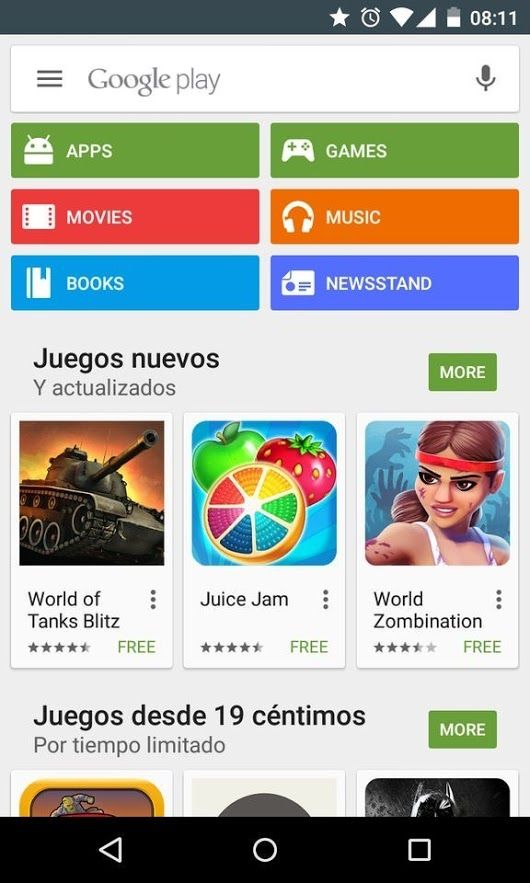 В Google Play Console нет необходимости проверять подлинность юридического лица: если вы хотите опубликовать приложение от имени компании, вы просто регистрируете аккаунт от имени компании. Таким образом, на создание аккаунта разработчика в Google у вас уйдёт не больше одного дня.
В Google Play Console нет необходимости проверять подлинность юридического лица: если вы хотите опубликовать приложение от имени компании, вы просто регистрируете аккаунт от имени компании. Таким образом, на создание аккаунта разработчика в Google у вас уйдёт не больше одного дня.
Что делать
1.1. Создаём аккаунт Google на имя вашей компании.
1.2. Открываем Google Play Console, регистрируем аккаунт разработчика, принимаем условия.
1.3. Оплачиваем аккаунт при помощи банковской карты — $25.
1.4. Заполняем данные о разработчике и завершаем регистрацию.
Создаём аккаунт разработчикаМенеджер проекта должен предупредить клиента о платной регистрации заранее, чтобы отношения между клиентом и студией не испортились: узнавать о дополнительных тратах постфактум неприятно.
Что может пойти не так на этапе регистрации
Если по каким-то причинам оплата в Google Play не проходит, а дедлайны горят, вы можете опубликовать приложение с аккаунта студии мобильной разработки — с вероятностью 99,9% он у неё есть. Уже после релиза менеджеры переведут приложение на ваш аккаунт, чтобы все права и маркетинговое имя оставались за вами.
Уже после релиза менеджеры переведут приложение на ваш аккаунт, чтобы все права и маркетинговое имя оставались за вами.
Пользовательское соглашение
Мы не можем опубликовать приложение, не согласившись с требованиями Google. Вот основные вещи, за которые владелец приложения берёт ответственность на себя:
- Вы полностью отвечаете за ваш продукт и поставляемый в нём контент.
- Вы обязуетесь отвечать на вопросы пользователей в течение трёх рабочих дней и на «срочные вопросы, согласно определению Google» в течение 24 часов.
- Обязуетесь сохранять конфиденциальность и безопасность пользовательских данных.
- Вы не пытаетесь обманывать, причинять какой-либо вред или вводить в заблуждение пользователя и компанию Google.
- Вы не распространяете запрещённый контент. Все Продукты, распространяемые через Google Play, должны соответствовать Правилам программы для разработчиков.
- Вы разрешаете Google возвращать покупателю полную стоимость Продукта или транзакции внутри приложения от вашего имени, если покупатель запрашивает возврат средств в любой момент после покупки.
 Удаление продукта не освобождает вас от ответственности перед какими-либо выплатами.
Удаление продукта не освобождает вас от ответственности перед какими-либо выплатами.
Чтобы некоторые пункты не стали для вас сюрпризом, ознакомьтесь с действующим пользовательским соглашением Google Play.
2. Указываем информацию о приложении
Кто этим занимается: менеджер или клиент.
После регистрации в Google Play Console мы попадаем на вкладку All apps (Все приложения), нажимаем кнопку Create app (Создать приложение) и начинаем заполнять информацию о приложении.
Стартовая страница консолиЧтобы поменять язык консоли на русский, откройте страницу своего гугл-аккаунта. Зайдите в раздел Data & Personalisation в меню слева. В поисковой строке наберите language, нажмите Enter. На открывшейся странице нажмите на стрелочку в поле «Русский» и обновите Google Play Console. Смена языка в панели управления аккаунтом Google
Сначала консоль просит указать имя, язык, тип (приложение/игра) и способ распространения (платно/бесплатно) приложения, а потом перенаправляет нас на пошаговую настройку в разделе Dashboard (Панель управления).
Если ваше приложение платное, то перед тем, как продолжить заполнение анкеты, вам предстоит настроить платёжный профиль.
Обновлённая консоль предлагает нам список задач, которые нужно выполнить для завершения настройки. Каждая задача — гиперссылка: нажимаем на любую из них и попадаем на нужную вкладку.
Указываем информацию о приложении с помощью чек-листа2.1. Предоставляем сведения о контенте
- Настройка доступа (App access) — указываем, требуется ли отдельным пользователям специальный доступ к нашему приложению (например, жителям Австралии). Если требуется, мы должны добавить инструкции, на основании которых этот доступ будет им предоставлен.
- Встроенная реклама (Ads) — если ваше приложение содержит рекламу, то в сторе рядом с его иконкой появится соответствующий значок.
- Возрастной рейтинг (Content rating) приложение получит после того, как мы ответим на вопросы о его содержании.
 Google проверяет ответ на соответствие действительности, поэтому будет лучше, если вы заполните анкету честно.
Google проверяет ответ на соответствие действительности, поэтому будет лучше, если вы заполните анкету честно.
По результатам опроса система сама присвоит приложению нужный рейтинг.
- Целевая аудитория (Target audience) — по правилам Google, мы обязаны описать целевую аудиторию приложения. Это сделано, чтобы уберечь разные группы пользователей от потенциально неприемлемого контента.
Решённые задачи автоматически вычёркиваются из списка.
2.2. Указываем данные для распространения приложения
- Категория и контактные данные (Select an app category and provide contact details) — на этой странице мы выбираем тип приложения, тематическую категорию и добавляем теги, которые лучше всего описывают содержание или основные функции приложения, а также заполняем данные для связи с разработчиком.
 Отмечаем ключевые слова, которые лучше всего описывают приложение
Отмечаем ключевые слова, которые лучше всего описывают приложение
- Настройка страницы приложения (Set up your Store Listing) — загрузка маркетинговых материалов — это последний шаг первичной настройки страницы приложения в Google Play. Подробнее об этом — в следующей главе.
3. Загружаем маркетинговые материалы
Кто этим занимается: менеджер проекта, дизайнер, разработчик и/или клиент.
Подготовка
Перед релизом дизайнер и менеджер проекта готовят маркетинговые материалы для карточки приложения в Google Play. Они должны соответствовать задачам проекта и требованиям Google.
Для срочных релизов и проверки MVP можно сделать маркетинговые материалы, соответствующие только требованиям стора. В остальных случаях подготовка маркетинговых материалов — креативный процесс. Мы создаём уникальные изображения и тексты, которые демонстрируют, какую пользу приложение приносит людям, и привлекают новых пользователей.
3.1. Текст
Главное правило текста — лаконичность. У нас не так много места, чтобы описать все плюсы приложения, поэтому важно сосредоточиться на том, что может привлекать его целевую аудиторию.
Заполняем текстовую информацию о приложении- Маркетинговое название приложения не должно содержать информацию о цене, категории и эмодзи, длина — до 50 символов.
- Краткое описание пользователи видят в карточке приложения в Google Play до того, как нажать «далее» — 80 символов.
- Полное описание характеризует возможности и преимущества приложения, оно должно быть конкретным и умещаться в 4000 символов. Писать сильные тексты нам помогает гайд Елены Абросимовой.
Если приложение распространяется для нескольких стран, то для кажой желательно предоставить локализации — описание, переведённое на разные языки. Сделать это стоит по двум причинам: 1) локализации — это забота о пользователе; 2) локализации увеличивают загрузки.
Сделать это стоит по двум причинам: 1) локализации — это забота о пользователе; 2) локализации увеличивают загрузки.
3.2. Графика
Задача графических материалов — произвести впечатление на аудиторию и рассказать о функциях приложения с помощью картинки. С одной стороны, изображения должны быть информативными, а с другой — удерживать внимание пользователя, который всё время отвлекается на что-то.
Загружаем графических материалыКакие изображения нужны для публикации приложения в Google Play:
- Значок с высоким разрешением — иконка вашего приложения для страницы Google Play. Это отдельный элемент, который может отличаться от собственной иконки приложения (той, которую пользователь видит на смартфоне) в незначительных деталях. Но внося изменения, следите за тем, чтобы иконка не утрачивала идентичность с брендом.
Требования: формат JPEG или 32-битный PNG (непрозрачный, без альфа-канала), разрешение — 512×512 пикселей, объём до 1 МБ.
- Картинка для описания — обложка приложения, которую Google Play будет использовать в разных местах стора. Не размещайте текст и ключевые элементы по краям картинки: 15% от каждого края может отсечься при масштабировании.
Требования: формат JPEG или 24-битный PNG (непрозрачный, без альфа-канала), разрешение — 1024×500 пикселей, объём до 1 МБ.
- Скриншоты отражают внешний вид и функции приложения. На странице можно разместить от 2-х до 8-ми скриншотов для каждого поддерживаемого типа устройств (телефон, 7-ми и 10-дюймовые планшеты, Android TV и Wear OS by Google).
Требования: формат JPEG или 24-битный PNG (непрозрачный, без альфа-канала), разрешение от 320 до 3840 пикселей, соотношение сторон 16: 9 (для пейзажных снимков экрана), объём до 8 МБ.
Как много скриншотов загружать — вопрос открытый. С одной стороны, нам нужно наглядно показать функциональные особенности приложения.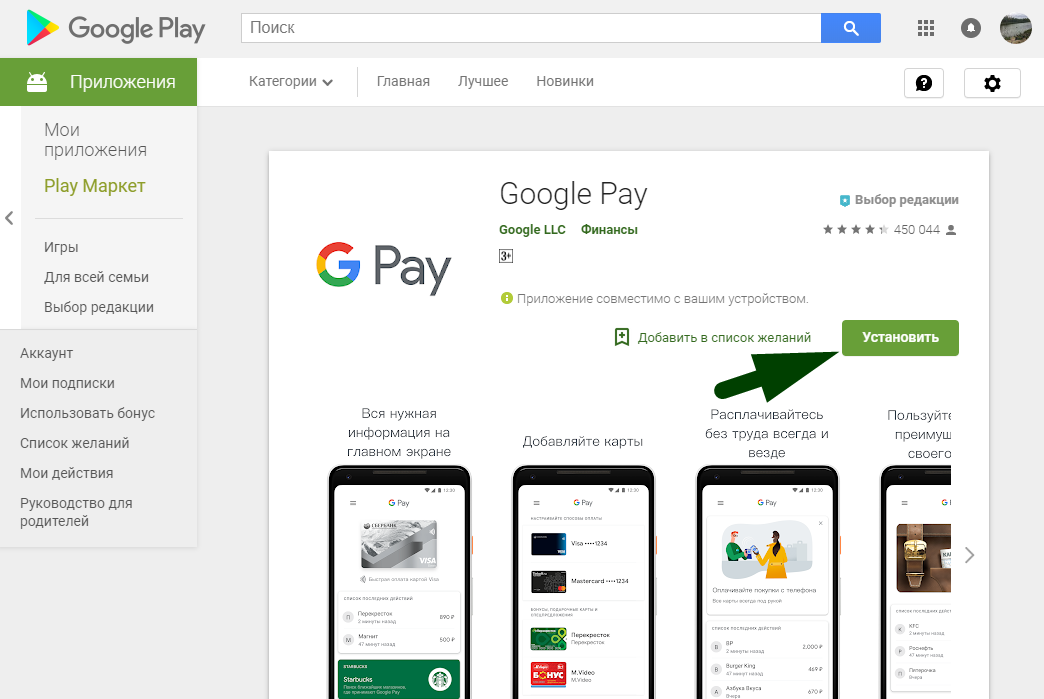 С другой — сформировать у пользователя стремление загрузить приложение и посмотреть, что же там есть ещё, чего не было на скриншотах. Как создать привлекательные скриншоты – читайте в статье Cossa.
С другой — сформировать у пользователя стремление загрузить приложение и посмотреть, что же там есть ещё, чего не было на скриншотах. Как создать привлекательные скриншоты – читайте в статье Cossa.
- Баннер для телевизора — если приложение запускается на Android TV, ему требуется картинка, которая будет использована для отображения приложения на экране телевизора.
Требования: формат JPEG-файл или 24-битныйPNG-файл (без альфа-канала), разрешение — 1280×720 пикселей.
- Видео — если у приложения есть проморолик, мы добавляем на него ссылку с YouTube. Это необязательный элемент, но Google рекомендует использовать его, потому что видео даёт пользователю более полную информацию о приложении. Обратите внимание, что перед добавлением ссылки с ролика нужно снять монетизацию.
Сделать страницу приложения заметнее для пользователей помогут рекомендации Google Play.
Загрузка
Маркетинговая информация о приложении загружается в разделе Развитие (Grown) > Страница приложения (Store Presence) > Основная страница приложения в Google Play (Main store listing). Попасть на неё можно как через навигационную панель слева, так и через уже знакомый нам список задач.
Попасть на неё можно как через навигационную панель слева, так и через уже знакомый нам список задач.
4. Загружаем сборку в Google Play Console
Кто этим занимается: разработчик и менеджер проектов или клиент.
Каждая сборка приложения должна быть защищена сертификатом цифровой подписи. Эта подпись нужна Google Play, чтобы идентифицировать разработчика — в дальнейшем только обладатель этого сертификата сможет обновлять и изменять приложение.
После компиляции (сборки) приложения в среде разработки (к примеру, Android Studio, Unity или Unreal) на руках у разработчиков остаётся файл формата APK или App Bundle. App Bundle — это современный формат Android-приложений. Со второй половины 2021 публикация в нём станет обязательной.
«App Bundle даёт пользователю возможность установить приложение меньшего размера. У Android пять базовых разрешений экрана. Это значит, что во время разработки мы складываем в пять папок один и тот же набор картинок, которые нарезаны под разные размеры.Также мы поступаем и с ресурсами для разных языков. Когда пользователь скачивает приложение в формате App Bundle, Play Market сам определяет разрешение его экрана, язык и другие параметры и скачивает только необходимые ресурсы, в то время как файл APK скачивается полностью».
– Екатерина Якимова, Android-разработчик «Лайв Тайпинга»
Разработчики подписывают файл приложения и передают его менеджеру проекта.
Менеджер должен убедиться, что приложение подписано и ключ вместе с сопровождающими его паролями не забыт, не утерян или не попал в чужие руки. Потеря файла или паролей обернётся для приложения трагедией: пользователям придётся удалять текущую версию и скачивать из Google Play новую, а мы потеряем статистику, скачивания, аудиторию и многое другое, ради чего столько времени трудились. Не надо так.
После этого мы своими руками выкладываем сборку в Google Play Console в разделе Рабочая версия (Production).
Загружаем файл приложения в Google Play ConsoleДля завершения этого этапа нам потребуется:
- Задать номер версии — зачастую он автоматически подтягивается из сборки, но при необходимости его можно поменять.

- Указать, какие изменения мы внесли в новую версию (для обновлений) — этот текст будет доступен в сторе в разделе «Что нового».
В описании обновлений избегайте общих фраз. Пользователь приходит за обновлениями, чтобы получить исправленную версию, в которой нет ошибок, мешающих работать с приложением. Описание должно сообщить человеку, что изменилось.
Пример не самого удачного описания обновлений в Google Play5. Оформляем политику конфиденциальности
Кто этим занимается: менеджер или клиент.
Чтобы рассказать пользователям, как будут обрабатываться их данные, мы добавляем ссылку на политику конфиденциальности (privacy policy). Сделать это можно в меню слева в разделе Правила (Policy) > Контент приложения (App Content).
Если у клиента нет готовой политики конфиденциальности, он может воспользоваться документом студии разработки на время, пока будет готовить свой. Составить документ можно с помощью англо- и русскоязычных конструкторов. Ещё можно «подглядеть» политику конфиденциальности у похожего проекта, но советовать этого мы, конечно, не будем.
Ещё можно «подглядеть» политику конфиденциальности у похожего проекта, но советовать этого мы, конечно, не будем.
6. Настраиваем продаваемый контент
Кто этим занимается: менеджер проекта или клиент.
Прежде чем настраивать продаваемый контент, нам нужно зарегистрировать аккаунт продавца, или платёжный профиль. Для этого мы возвращаемся к разделу Все приложения (All Apps) переходим в Настройки (Setting) выбираем пункт Аккаунт разработчика (Developer Account) и открываем вкладку Настройки оплаты (Payments Settings).
Или просто нажимаем синюю кнопку «Создать платёжный профиль» (Set up a merchant account), когда консоль предлагает сделать это.
Регистрируем платёжный профиль, если в приложении предусмотрены покупкиPlay Console перенаправляет нас в платёжный центр, чтобы мы настроили свой платёжный профиль. Мы указываем юридическое название компании клиента, контактные данные лица, с которым Google может связаться при необходимости, и местонахождение компании.
Мы можем связать Play Console с аккаунтом продавца только один раз. Если мы захотим отменить связь или внести изменения, то придётся зарегистрировать новую учетную запись разработчика, оплатить ещё один регистрационный сбор и перенести все существующие приложения.
После регистрации аккаунта мы настраиваем покупки в разделе Монетизация (Monetise) на вкладке Товары (Products).
6.1. Подписки (Subscriptions)
Подписка — это покупка какого-то товара или услуги в приложении, за которую пользователь платит каждый оговоренный период. Например, подписка на прослушивание музыки в приложении-плеере.
Если в приложении есть платные подписки, мы должны настроить сведения о товаре:
- Название — что, до 55 символов.
- Описание — что делает, до 80 символов.
- Преимущества — функции, которые подписка открывает для пользователя, можно указать до четырёх преимуществ.

- Цена — указание цены за подписку в местной валюте.
Чтобы сделать подписку доступной для продажи, нужно изменить её статус в разделе Статус (Status) на «Активно».
Все условия подписки должны быть прописаны чётко и явно. Google заблокирует приложение, если в вашей подписке есть следующие нарушения:
- Ежемесячные подписки, в условиях которых не указано, что они будут продляться автоматически каждый месяц со списанием средств со счёта.
- Годовые подписки, где ярко выделена только их месячная стоимость, например написано: «Подписаться за $5», а ниже кнопки «Подписка на месяц», «Подписка на год». В этом случае не очень понятно, сколько пользователь отдаст за месяц, а сколько за год.
- Неполная локализация условий и стоимости подписки.
- Предложения, в которых неясно указано, что пользователь может получить доступ к контенту без подписки.
- Неточное указание наименования товара: для подписки с автоматическим списанием средств дана формулировка «Бесплатная пробная версия».

Убедитесь, что подписки оформлены верно и честно. Подробнее о правилах можно прочитать здесь.
В разделе «Монетизация» также можно изменить способ распространения приложения. Для этого мы открываем вкладку «Цена приложения» (App Pricing) и нажимаем кнопку «Сделать приложение платным».
6.2. Контент для продажи (In-app products)
Контент для продажи — это покупки в приложении, которые пользователи оплачивают один раз, например виртуальные товары (предметы в играх) или разделы приложения.
У каждого товара должен быть свой уникальный идентификатор, который позволит отличить ваш продукт от продукта другого продавца. Откройте вкладку контент для продажи и добавьте следующие данные к каждому товару:
- Название — что, до 55 символов.
- Описание — что делает, до 80 символов.
- Цена — указание цены в местной валюте.
Чтобы узнать больше о том, как управлять продаваемым контентом в приложении, прочитайте все правила и рекомендации Google.
После этого можно отправлять сборку на релиз.
Не бойтесь что-то пропустить. Если вы о чём-то забудете, Google Play Console обязательно подскажет, какую информацию на странице вы ещё не заполнили, перед тем, как пустить ваше приложение на проверку.
7. Отправляем сборку в Google Play
Ревью может длиться до трёх дней. Но в период пандемии приложения проверяют дольше: в первую очередь ревью проходят медицинские приложения, связанные с ковидом. Поэтому сейчас и в обозримом будущем на проверку приложения в Google Play стоит закладывать от трёх до пяти дней.
Перед публикацией вам необходимо убедиться, что приложение соответствует правилам Google. Чтобы избежать нарушений, вы можете:
- Проверить, правильно ли занесены метаданные — полное и краткое описание не должно содержать ненужных деталей и отзывов пользователей.
- Использовать только те изображения, на которые у вас авторские права, — скриншоты и видео для продвижения должны быть уникальным продуктом.

- Обновить контактные данные, чтобы представители Google могли связаться с вами.
- Если вы не уверены в том, что корректно ответили на вопросы анкеты возрастных ограничений, вернись к опросу и пройдите его заново.
- Если в приложении есть реклама, убедитесь, что она не содержит контента для взрослых, пропаганды насилия и психотропных веществ.
Почему сборку могут отклонить
Google Play лояльнее, чем App Store. Здесь никто не скажет, что приложение «не даёт людям достаточный пользовательский экспириенс» — даже если в нём будет всего одна кнопка, его опубликуют.
Но это совсем не значит, что можно расслабиться и забыть о правилах. Google Play отклонит сборку, если найдёт в ней серьёзные ошибки:
- Несоответствие приложение правилам Google Play — приложение нарушает соглашение о распространении программных продуктов.
- Несоответствие приложения его описанию — в информации на странице приложения есть ложные данные или данные, которые некорректно описывают работу приложения.

- Неприемлемый контент — пропаганда насилия порнография, употребление психотропных веществ, угрозы, издевательства, дискриминация, продажа оружия и контент, связанный с терроризмом.
- Размещаемая реклама — приложение вынуждает пользователя нажимать на рекламный баннер, который блокирует основной экран; рекламное объявление имитирует системное уведомление или не может быть прервано по желанию пользователя.
- Неадекватная работа с sensitive data — приложение пытается получить безосновательный доступ к конфиденциальным пользовательским данным (например, к sms или к управлению функциями телефона).
- Нарушение прав на интеллектуальную собственность — если Google посчитает, что ваше приложение использует чужие товарные знаки, нарушает авторские права и копирует чей-то контент, то компания может отказать вам в публикации приложения.
«Перед релизом приложения-магазина SEPHORA нам потребовалось предоставить Google Play документы, что мы можем использовать этот товарный знак, так как в сторе уже были приложения французское и американское приложения SEPHORA.В Google опасались, что мы просто скопировали приложения, поэтому им потребовались доказательства, что это не так».
– Екатерина Якимова, Android-разработчик «Лайв Тайпинга»
Это основные причины, по которым сборку могут отклонить. Если вы столкнулись с реджектом, не расстраивайтесь и помните, что любое нарушение можно устранить.
Одновременный релиз в Apple и Google Play
Если мы готовим одновременный релиз приложений для платформ iOS и Android, то мы начинаем публикацию с App Store. Пока Apple проверяет клиентский аккаунт, у нас есть время подготовить страницу приложения в Google Play. И уже после получения доступа к Apple Developer мы переходим к настройке приложения в App Store Connect.
Если вам необходимо, чтобы пользователи iOS и Android получили свои приложения одновременно, можно сделать следующее:
- настроить страницы приложения в сторах;
- выбрать «Релиз ко кнопке» в App Store Connect;
- отправить iOS-приложение на ревью;
- дождаться уведомления от App Store о том, что приложение прошло ревью;
- отправить на релиз Android-приложение.

- дождаться, пока Android-приложение пройдёт ревью и попадёт в стор;
- нажать кнопку для релиза iOS-приложения.
Благодаря этому алгоритму приложения в Apple Store и Google Play выйдут с минимальной разницей во времени, почти одномоментно.
Фичеринг приложений в Google Play
Количество пользователей, которым покажется ваше приложение, зависит не только от того, насколько грамотно вы оптимизировали его страницу, но и от того, попал ли ваш проект в подборки Google Play. Попадание в подборки называется фичерингом. Благодаря ему приложения получают бесплатную рекламу и миллионы скачиваний. Чтобы попасть в подборки, приложение должно соответствовать гайдланам Google, быть полезным для пользователя, давать уникальный опыт или предоставлять новый, интересный контент.
Фичеринг в Google Play, категория «Выбор редакции»Сколько времени занимает публикация приложения в Google Play
Публикация приложения в Google Play без учёта реджектов занимает от нескольких дней до недели: день уходит на создание аккаунта, день на заполнение страницы приложения и от трёх до пяти дней на проверку.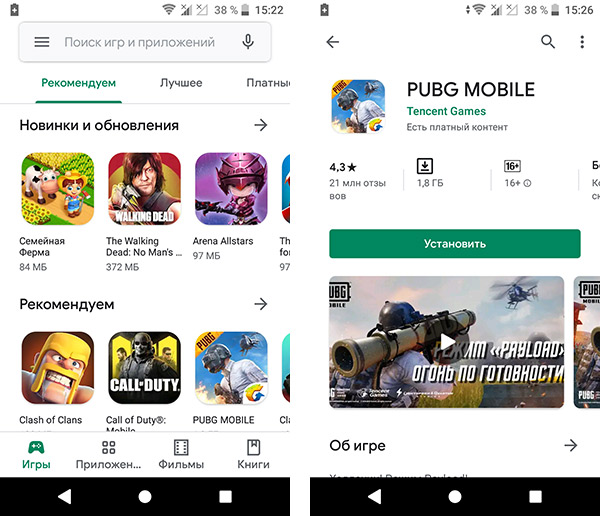
Мы рассказали вам, как разместить приложение в Google Play, но что с ним делать дальше? Как продвигать и поддерживать его? Позвоните +7 495 204-35-03 или напишите нам, чтобы больше не беспокоиться об этих вопросах — мы позаботимся о вашем приложении на всех этапах разработки и возьмём на себя хлопоты по его развитию.
Полезные ссылки:
- Контрольный список перед публикацией для самопроверки
- Больше о монетизации в приложении
- Подробнее о возрастных ограничениях
- Пишем описание для мобильного приложения в сторе
- Создаём продающие скриншоты для стора
- «Как загружать приложения» — руководство от Google Play на русском
- Справка Play Console для разработчиков
- Сколько стоит разработать приложение
пошаговый процесс загрузки приложения в Google Play Store
пошаговый процесс загрузки приложения в Google Play Store Авинаш Шарма
27 сентября 2022 г.
Содержание
- Пошаговый процесс загрузки приложения в Google Play Store
- Как разместить ваше приложение в Play Store?
- Что делать после отправки приложения в Play Store?
- Часто задаваемые вопросы
- Заключение
Поделитесь этой статьей
Никто не может сомневаться в популярности и доминировании учетной записи Google Play Store в области мобильных приложений и программного обеспечения.
Домен становится еще более надежным благодаря статистике Play Store: в Play Store примерно 3,48 миллиона приложений и что ежедневно на нем выпускается почти 3739 приложений.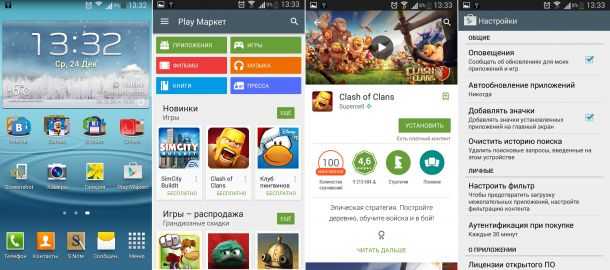
Подобные цифры подтверждают, что Play Store для Android является отличным вариантом для загрузки вашего приложения.
Теперь, если вам интересно, «как опубликовать приложение в Google Play Store», завершите свой квест здесь. Мы подробно рассмотрели процесс загрузки в Google Play. Без дальнейших церемоний, давайте погрузимся в публикацию в Google Play.
Пошаговый процесс для Загрузка приложения в Google Play StoreТеперь, когда очевидное устранено, давайте перейдем к шагам, касающимся отправки приложения в Google Play Store. Следите за каждым в точном хронологическом порядке, чтобы избежать ошибок в процессе публикации приложения Google.
1. Консоль разработчика Google Play
Чтобы загрузить приложение из магазина Android Play, обязательно должна быть панель разработчика. Консоль Google Play — это своего рода серверный центр управления, откуда разработчики отправляют приложения Play Store для Android. Существует единовременная плата в размере 25 долларов США, с помощью которой разработчик может открыть учетную запись, загруженную функциями и функциями управления. После оплаты этой единовременной платы вы можете бесплатно отправлять приложения в Google Play Store.
Существует единовременная плата в размере 25 долларов США, с помощью которой разработчик может открыть учетную запись, загруженную функциями и функциями управления. После оплаты этой единовременной платы вы можете бесплатно отправлять приложения в Google Play Store.
Вам необходимо ввести все учетные данные, запрашиваемые при создании учетной записи, такие как ваше имя, страна и многое другое. После того, как вы отправите свою учетную запись, ее одобрение займет до 48 часов.
2. Свяжите учетную запись разработчика с учетной записью продавца Google Кошелька
Если загружаемое в Play Маркет приложение поддерживает покупки в приложении, вам потребуется учетная запись продавца. Чтобы создать его, вы можете войти в свою учетную запись Google Play Console и нажать «Отчеты» , а затем «Финансовые отчеты» . После этого вы можете выбрать опцию «Настроить учетную запись продавца сейчас» и просто заполнить свои данные.
Учетная запись продавца будет автоматически связана с вашей учетной записью Google Play Console и позволит вам управлять продажами приложений и проверять их.
3. Создать приложение
Это еще один шаг к тому, как отправить приложение в магазин Google Play.
После входа в учетную запись разработчика или издателя выполните несколько шагов, чтобы опубликовать приложение в Google Play:
- В меню перейдите на вкладку «Все приложения»
- Вы увидите опцию «Создать приложение» — выберите ее
- В раскрывающемся меню выберите язык приложения по умолчанию
- Введите название вашего приложения (его можно изменить позже)
- Теперь нажмите «Создать»
4. Листинг App Store
Именно на этом этапе загрузки Google Play ваши приготовления пригодятся.
На этом этапе о том, как загрузить приложение в магазин игр, вам необходимо заполнить всю информацию и детали, которые вы уже заранее подготовили с осторожностью. В таблице ниже показано, какая информация вам необходима для заполнения списка приложений.0003
Убедитесь, что вы используете подходящие ключевые слова в описании вашего приложения, чтобы повысить вероятность того, что ваше приложение появится в результатах поиска. Наряду с этим обязательно используйте все данные, о которых мы говорили в разделе предварительных условий для листинга приложений.
Наряду с этим обязательно используйте все данные, о которых мы говорили в разделе предварительных условий для листинга приложений.
5. Загрузите пакеты приложений или APK в Google Play
Теперь вам необходимо использовать такие файлы, как набор приложений или APK и подписанный выпуск приложения, и загрузить их в свое приложение. Вот как вы это делаете: перейдите к «Управление выпуском» , а затем «Выпуск приложения» вкладка в меню. После этого вам будет предложено выбрать любой тип выпуска из четырех вариантов: внутреннее тестирование, закрытое тестирование, производственный выпуск и открытый тест.
После того, как вы приняли решение о том, какой тип выпуска вы хотите, вы можете выбрать «Создать выпуск» .
В этот момент вы будете перенаправлены на страницу «Новый выпуск» на производственную страницу. Здесь вам снова необходимо принять другое решение — выбирать подписку магазина приложений Google Play для приложения или нет. Если вы выберете последнее, просто нажмите на опцию «OPT-OUT».
Если вы выберете последнее, просто нажмите на опцию «OPT-OUT».
Теперь выберите «Обзор файлов», а затем узнайте, как загрузить apk в магазин приложений Google, назвав и описав выпуск с помощью инструкций на экране. Вы также можете нажать «Обзор», чтобы подтвердить информацию. Когда все будет готово, нажмите «Сохранить».
6. Время для оценки контента
Следующим шагом в отношении публикации приложений Android в Play Store является оценка вашего приложения. Это очень важно, потому что оно указано как «Без рейтинга», оно может быть полностью удалено из магазина, поэтому обязательно оценивайте приложение.
Для рейтинга содержимого необходимо снова перейти в меню в левой части экрана и затем выбрать то же самое. Нажав «Продолжить» , вы можете двигаться вперед, а затем ввести свой адрес электронной почты в соответствующее поле, а затем «Подтвердить» его.
Теперь вы можете заполнить анкету для оценки вашего приложения. Следуйте этому, выбрав «Сохранить анкету» , а затем выберите опцию «Рассчитать рейтинг» , чтобы увидеть рейтинг своего приложения в Play Store. Последнее, что нужно для окончательного определения рейтинга контента вашего приложения, — это нажать на 9.0039 «Применить» .
Последнее, что нужно для окончательного определения рейтинга контента вашего приложения, — это нажать на 9.0039 «Применить» .
7. Исправьте цены и распространение приложений
Теперь вам нужно четко указать, в каких странах будет доступно ваше приложение. Следует отметить, что Google не поддерживает публикацию приложения для всех регионов. . Приложение будет опубликовано в отдельных странах, а не по всему миру.
Более того, назначение цены для вашего приложения имеет решающее значение. Если вы хотите, чтобы ваше приложение было бесплатным, убедитесь, что это решение является постоянным, поскольку Google не позволяет вам конвертировать бесплатные приложения в платные. Хотя цена приложения может быть изменена.
Чтобы сделать все это, перейдите на вкладку Ценообразование и распространение в меню, а затем выберите, будет ли ваше приложение бесплатным или платным . Теперь вы можете выбрать страны, в которых вы хотите, чтобы ваше приложение было выпущено. Кроме того, если ваше приложение подходит для детей младше 13 лет, вы можете выбрать вариант «Да» для обнаружения основного ребенка. В противном случае просто выберите «Нет» . Точно так же выберите параметры для разрешения рекламы в вашем приложении.
Кроме того, если ваше приложение подходит для детей младше 13 лет, вы можете выбрать вариант «Да» для обнаружения основного ребенка. В противном случае просто выберите «Нет» . Точно так же выберите параметры для разрешения рекламы в вашем приложении.
8. Наконец, опубликуйте приложение
Убедившись, что все правильно, выполните последний шаг этого руководства о том, как загрузить приложение для Android в Play Store, т. е. добавить приложение на платформу. Вам нужно вернуться на вкладку «Выпуски приложений», а затем выбрать «Управление производством», а затем «Редактировать выпуск». После этого нажмите «Обзор», а затем выберите «Начать развертывание в рабочей среде». Чтобы завершить этот процесс, выберите опцию «Подтвердить» и вуаля! Вы успешно загрузили приложение в apk-аккаунт Google Play Store бесплатно.
После того, как вы бесплатно загрузите приложение в магазин Google Play, все, что осталось сделать, это просто дождаться одобрения вашего приложения.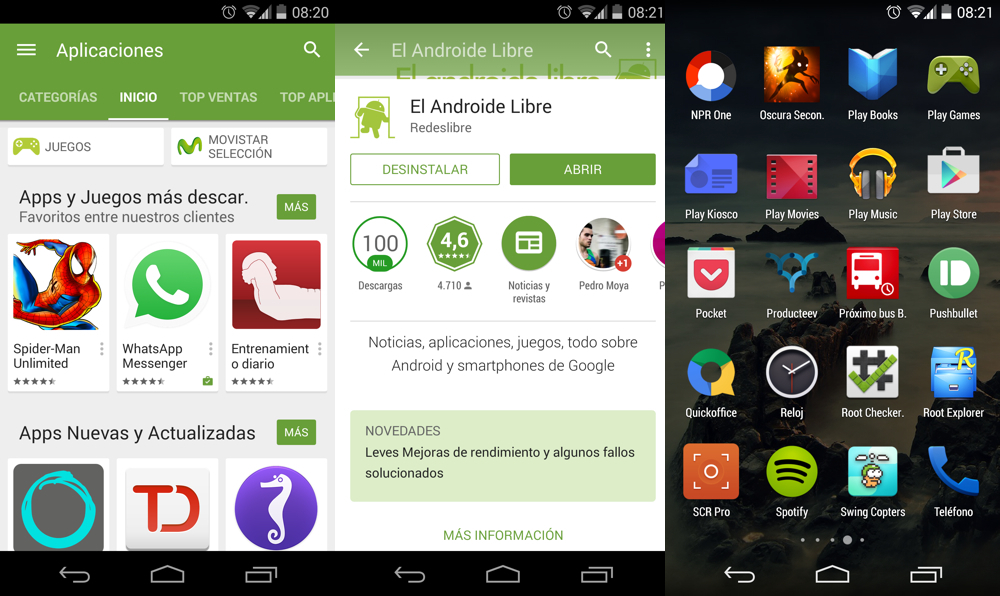 Обычно рассмотрение вашей заявки занимает около двух часов. Но с обновленной политикой конфиденциальности Google Play в магазине приложений теперь на то же самое уходят часы и даже дни, что побуждает компании-разработчики мобильных приложений создавать еще более безупречные приложения, которые выбираются мгновенно. Так что держите свое волнение на месте и просто ждите.
Обычно рассмотрение вашей заявки занимает около двух часов. Но с обновленной политикой конфиденциальности Google Play в магазине приложений теперь на то же самое уходят часы и даже дни, что побуждает компании-разработчики мобильных приложений создавать еще более безупречные приложения, которые выбираются мгновенно. Так что держите свое волнение на месте и просто ждите.
Ваша задача — сделать так, чтобы приложение набирало популярность, а тысячи загрузок на этом не заканчивались. После успешного выполнения шагов, касающихся публикации бесплатного или платного приложения в Google Play Store, пришло время добавить его в Play Store.
Существуют определенные методы, такие как взаимодействие с пользователем и услуги визуального дизайна, работа с новейшими технологиями, локализация и т. д., которые помогают вашему приложению стать популярным. Попадание в Google Play Store apk может принести пользу вашему приложению, поскольку оно многократно увеличивает внимание пользователей к вашему приложению.
Получив ответ на вопрос «Как опубликовать приложение в Google Play Store», вы можете подумать: «Что делать дальше?». Что ж, мы вас прикрыли и этим. Вот несколько приемов, которые вы можете использовать, чтобы обеспечить глобальную известность вашего приложения в магазине приложений Google.
1. Продвижение приложения в социальных сетяхСоциальные сети — отличное средство для стремительного роста популярности вашего приложения. Тот факт, что 42% населения мира пользуются социальными сетями, достаточен, чтобы оправдать это утверждение. Есть некоторые платформы, такие как Facebook, Instagram, Linkedin, Pinterest и многие другие, которые постоянно используются. Таким образом, продвижение вашего приложения на этих платформах обещает больше трафика и, в конечном итоге, больше загрузок.
2. Инициировать пресс-релиз Пресс-релиз – это еще один способ продвижения вашего бренда. Благодаря этому ваш бренд окажется в центре внимания, и во многих публикациях будет рассказано о выпуске вашего приложения, что в конечном итоге позволит вашему приложению охватить более широкую пользовательскую базу и установить подлинную связь.
Благодаря этому ваш бренд окажется в центре внимания, и во многих публикациях будет рассказано о выпуске вашего приложения, что в конечном итоге позволит вашему приложению охватить более широкую пользовательскую базу и установить подлинную связь.
Пресс-релиз, который охватывает слова, атрибуты и идеи разработчиков мобильных приложений и самого приложения, оказался невероятной стратегией маркетинга приложений. Это отличный пример, чтобы показать пользователям, что то, что они ожидают, хорошо.
3. Сосредоточьтесь на обслуживании и обновлении приложений Вы не можете просто опубликовать свое приложение в магазине приложений и оставить его в покое. Вам необходимо эффективно поддерживать свое приложение и вводить частые обновления, обращая внимание на проблемы и ошибки, с которыми сталкиваются пользователи. Поддержание чего-либо — это постоянная задача, а не разовая вещь. Итак, убедитесь, что вы обновляете свое приложение с помощью последнего стека приложений и исправляете все, что нужно исправить.
Оптимизация App Store — известная практика среди всех ведущих компаний-разработчиков приложений для Android. Известный как ASO, он в первую очередь фокусируется на действиях, нацеленных на аспекты, которые могут привлечь больше внимания и заметности вашего приложения в магазине приложений. Эти практики направлены на повышение коэффициента конверсии показов в загрузки в приложении.
Часто задаваемые вопросы В. Сколько времени занимает публикация приложения в Google Play Apps Store ?Нет фиксированного срока для публикации приложения в магазине приложений Google. Хотя процесс отправки приложения через консоль Google Play Store прост и лаконичен, продолжительность рассмотрения и выбора вашего приложения может варьироваться от нескольких часов до нескольких дней.
В. Сколько стоит разместить приложение в Play Store? Существует только единовременный сбор в размере 25 долларов США, который вы платите при публикации своего первого приложения. После этого все приложения, которые вы публикуете в магазине приложений Google для Android, становятся бесплатными.
После этого все приложения, которые вы публикуете в магазине приложений Google для Android, становятся бесплатными.
Заключение
Мы надеемся, что приведенные выше инструкции помогли вам в процессе загрузки приложения в Play Маркет. После того, как вы загрузите приложение в Play Store, вам потребуется активная маркетинговая стратегия для привлечения клиентов. После того, как приложение для Android будет опубликовано, ваше приложение потребует постоянных усилий, чтобы сделать его успешным, иначе конкуренция затмит его.
В Appinventiv есть специалисты, которые могут превратить идею вашего приложения в историю успеха. Будь то создание надежного и масштабируемого приложения или его публикация, а затем размещение в магазине Google Play, наши специалисты могут помочь вам во всех отношениях.
Мы уже помогли многим стартапам привлечь инвестиции на сумму 700 миллионов долларов. Мы также помогли таким брендам, как Domino’s, Adidas и KFC, расширить свое цифровое присутствие в разных странах, создав надежные и удобные мобильные приложения.
АВТОР
Авинаш Шарма
вице-президент по исследованиям и разработкам
Предыдущий постСледующий пост
Подробнее блоги
ПОДПИСАТЬСЯ НА НАШУ РАССЫЛКУ
Получайте новости на свой почтовый ящик
два раза в месяц.
что вам нужно знать
Самый простой способ распространения приложения для Android — через магазин Google Play. Это не единственный метод распространения, но это самый простой способ охватить миллионы потенциальных пользователей. Опубликовать свое первое приложение в Play Маркете несложно. С помощью нескольких советов и указаний вы сможете быстро подготовить свое приложение к загрузке.
Компания Google взимает единовременный регистрационный взнос в размере 25 долларов США, который необходимо оплатить перед загрузкой приложения.
Отправной точкой является консоль разработчика Google Play. Это специальная панель инструментов Google для разработчиков, которая позволяет вам управлять своими приложениями в Play Store. Google взимает единовременный регистрационный сбор в размере 25 долларов США, который вам необходимо оплатить, прежде чем вы сможете загрузить приложение. Google говорит, что поощряет продукты более высокого качества, то есть меньше спама. Если вам не нравится эта идея, полезно ознакомиться с политикой Apple и Microsoft для их магазинов приложений. Apple берет 9 долларов9 в год. Microsoft взимает от 19 до 99 долларов в год, в зависимости от типа учетной записи.
Помимо оплаты регистрационного взноса, вам нужно будет заполнить данные своей учетной записи, включая имя разработчика — имя, которое отображается в магазине Google Play, ваш адрес и ваши контактные данные. Имейте в виду, что ваш адрес будет отображаться публично на вашей странице разработчика.
Имейте в виду, что ваш адрес будет отображаться публично на вашей странице разработчика.
На данный момент, вероятно, стоит заглянуть в Центр политики приложений Google Play и Справочный центр Google Play для разработчиков, чтобы не загружать контент, нарушающий положения и условия Google Play. Любые приложения, которые нарушают положения и условия, будут заблокированы в магазине, а повторные нарушения могут привести к прекращению действия вашей учетной записи разработчика. Наверное, это звучит хуже, чем есть на самом деле. Если вы создаете оригинальные и хорошо работающие приложения, вам не о чем беспокоиться.
Перед загрузкой приложения в Play Маркет вам необходимо подготовить несколько вещей. Один из вопросов, на который вам нужно ответить в процессе публикации, касается рейтинга зрелости вашего приложения. Google использует международные рейтинговые агентства, такие как ESRB, PEGI и IARC. Существует руководство, которое поможет вам оценить контент вашего приложения для Google Play.
Чтобы получить рейтинг для своих приложений или игр, вам необходимо заполнить анкету рейтинга о характере контента ваших приложений. Затем вы получите рейтинг контента от нескольких рейтинговых органов. По сути, если ваше приложение содержит ссылки на алкоголь, табак, наркотики, азартные игры или насилие, оно должно иметь один из более высоких рейтингов.
Листинг в Play Store, вероятно, является одним из самых важных элементов для продвижения вашего приложения.
Вам также необходимо следить за окончательным размером вашего приложения. Google разрешает публиковать приложения размером не более 150 МБ в виде единого пакета. Любые приложения, превышающие этот размер, должны использовать либо доставку функций Play, либо доставку активов Play.
Листинг Play Store, вероятно, является одним из самых важных элементов для продвижения вашего приложения. Плохой список Play Store приведет к небольшому количеству загрузок и, возможно, негативным комментариям. Ваш список в Play Маркете должен быть интересным, информативным и дружелюбным. Чтобы привлечь пользователей, Google позволяет вам предоставлять различные рекламные изображения, видеоролики и снимки экрана, которые будут отображаться в списке приложений в Play Store. Поскольку эта графика является ключевой частью успешного листинга в Play Store, Google в прошлом предлагал: «Вам следует подумать о том, чтобы профессионал сделал их для вас».
Ваш список в Play Маркете должен быть интересным, информативным и дружелюбным. Чтобы привлечь пользователей, Google позволяет вам предоставлять различные рекламные изображения, видеоролики и снимки экрана, которые будут отображаться в списке приложений в Play Store. Поскольку эта графика является ключевой частью успешного листинга в Play Store, Google в прошлом предлагал: «Вам следует подумать о том, чтобы профессионал сделал их для вас».
Художественная графика должна быть смелой, яркой, веселой и заманчивой.
Первое, что вам нужно, это скриншоты. Необходимо предоставить как минимум два скриншота. Это должно быть 16:9 для пейзажных (минимум 1920 x 1080 пикселей) скриншотов и 9:16 для портретных скриншотов (минимум 1080 x 1920 пикселей). Однако для достижения наилучших результатов вы должны загрузить 8 скриншотов (максимально разрешенное Google).
Вместе со снимками экрана вам нужно будет подготовить значок приложения высокого разрешения (512 x 512) и графику (1024 x 500). Значок должен быть более точной версией значка запуска приложения с более высоким разрешением и соответствовать спецификациям дизайна значка Google Play.
Значок должен быть более точной версией значка запуска приложения с более высоким разрешением и соответствовать спецификациям дизайна значка Google Play.
Художественное изображение должно быть смелым, ярким, веселым и привлекательным. В нем должны использоваться цвета, которые выделяются на простом фоне, и это должно продвигать ваше приложение. Не используйте дубликат фирменного стиля значка вашего приложения, а создайте графику как расширение значка вашего приложения. Он не должен быть перегружен текстом и не должен быть перегружен графическими деталями. Все, кроме названия приложения и, возможно, нескольких описательных слов, будет потеряно на небольших экранах.
Вам также потребуется предоставить краткое описание — краткий синопсис, написанный для того, чтобы заинтересовать пользователя. Это первый текст, который видят пользователи, просматривая страницу сведений о вашем приложении в Play Store 9.0003
Установка бесплатной цены является постоянной, вы не можете изменить ее обратно на платную после публикации.



 Удаление продукта не освобождает вас от ответственности перед какими-либо выплатами.
Удаление продукта не освобождает вас от ответственности перед какими-либо выплатами. Google проверяет ответ на соответствие действительности, поэтому будет лучше, если вы заполните анкету честно.
Google проверяет ответ на соответствие действительности, поэтому будет лучше, если вы заполните анкету честно.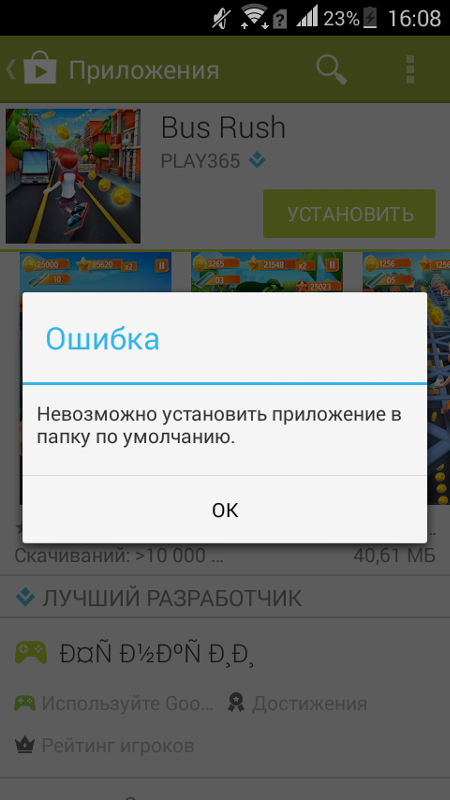 Отмечаем ключевые слова, которые лучше всего описывают приложение
Отмечаем ключевые слова, которые лучше всего описывают приложение Также мы поступаем и с ресурсами для разных языков. Когда пользователь скачивает приложение в формате App Bundle, Play Market сам определяет разрешение его экрана, язык и другие параметры и скачивает только необходимые ресурсы, в то время как файл APK скачивается полностью».
Также мы поступаем и с ресурсами для разных языков. Когда пользователь скачивает приложение в формате App Bundle, Play Market сам определяет разрешение его экрана, язык и другие параметры и скачивает только необходимые ресурсы, в то время как файл APK скачивается полностью». 



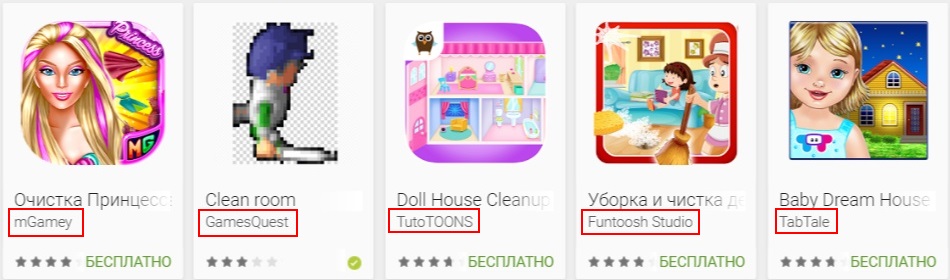
 В Google опасались, что мы просто скопировали приложения, поэтому им потребовались доказательства, что это не так».
В Google опасались, что мы просто скопировали приложения, поэтому им потребовались доказательства, что это не так».
Об авторе